Berikut ini tutorial Cara Membuat Efek Vignette Pada Foto di Paint.NET.
Sebuah vignette biasa ditambahkan untuk foto sebagai efek kreatif seperti memberikan fokus di bagian tengah foto.
Berikut ini akan dijelaskan teknik menambahkan vignette menggunakan Paint.NET, tanpa menggunakan plugin. (edit: Paint.NET versi 4 telah memiliki perintah effect>vignette, jika anda ingin membuat efek vignette secara cepat).
Sebuah vignette biasa ditambahkan untuk foto sebagai efek kreatif seperti memberikan fokus di bagian tengah foto.
Berikut ini akan dijelaskan teknik menambahkan vignette menggunakan Paint.NET, tanpa menggunakan plugin. (edit: Paint.NET versi 4 telah memiliki perintah effect>vignette, jika anda ingin membuat efek vignette secara cepat).
1. Buka Foto Anda.
Setelah membuka aplikasi Paint.NET, buka foto anda dengan memilih menu File>Open atau shortcut keyboard Ctrl+O. Pada jendela Open, browse kemudian klik foto anda dan klik tombol Open.
Sumber foto untuk tutorial Paint.NET ini diambil dari situs Microsoft Office Images.
Buka Foto.
2. Lakukan Seleksi Menggunakan Ellipse Select.
Langkah berikutnya adalah membuat seleksi berbentuk ellipse. Klik icon Ellipse Select pada panel tool.
Buat seleksi foto dengan mengklik di ujung kiri atas foto kemudian drag ke arah kanan bawah.
3. Inversi Seleksi.
Lakukan inversi seleksi dengan memilih menu Edit>Invert Selection atau menggunakan shortcut Ctrl+I.Inversi Seleksi.
4. Buat Layer Baru.
Buat layer baru dengan memilih menu Layers>Add New Layer atau shortcut Ctrl+Shift+N.Buat Layer Baru.
5. Fill Layer Baru Dengan Warna Hitam.
Klik Layer 2 untuk memastikannya aktif. Fill dengan warna hitam. Caranya, pada panel color, klik icon Black & White agar warna foreground dan background menjadi hitam dan putih.
Kemudian pilih menu Edit>Fill Selection.
Sekarang area di sekeliling foto anda telah berwarna hitam.
Tekan Ctrl+D untuk menghilangkan seleksi.
Fill Seleksi dengan warna hitam.
6. Tambahkan Gaussian Blur.
Dengan posisi Layer 2 aktif, pilih menu Effects>Blurs>Gaussian Blur. Pada jendela Gaussian Blur, silahkan geser slider radius untuk mengatur efek blur.
Klik tombol OK.
Gaussian Blur.
7. Atur Opacitynya.
Langkah terakhir adalah mengatur opacity dari efek gaussian blur. Klik icon properties yang terletak di ujung kanan bawah layer panel.
Akan muncul jendela Properties.
Silahkan anda geser slider Opacity untuk mengaturnya.
Kemudian klik tombol OK.
Atur Opacity.
Selesai sudah efek vignette menggunakan Paint.NET, berikut hasilnya:
Tutorial Foto Dengan Efek Vignette Paint.NET.
Tutorial Paint.NET lainnya:








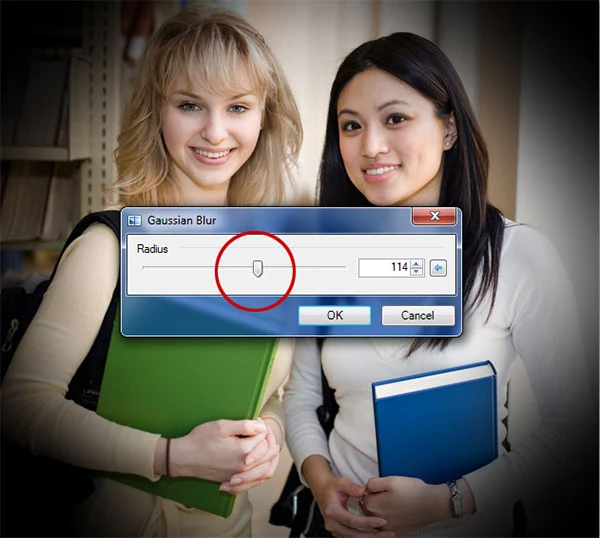


Tidak ada komentar:
Posting Komentar